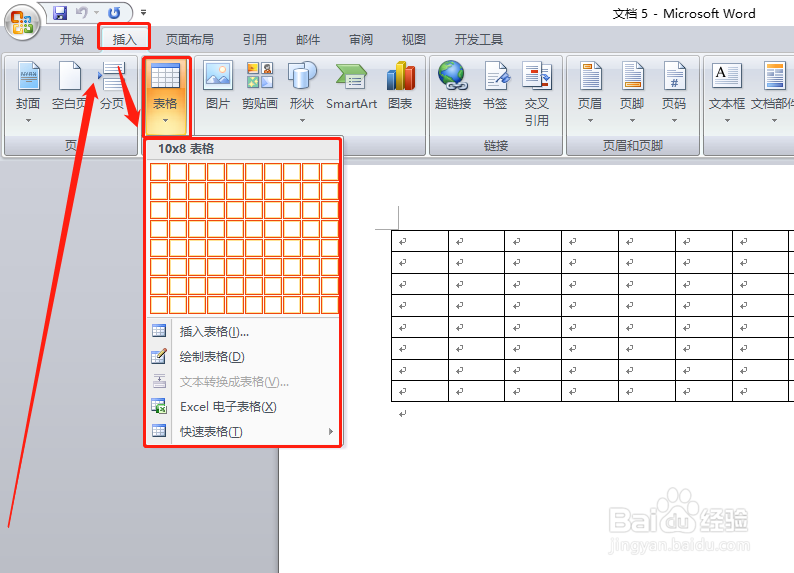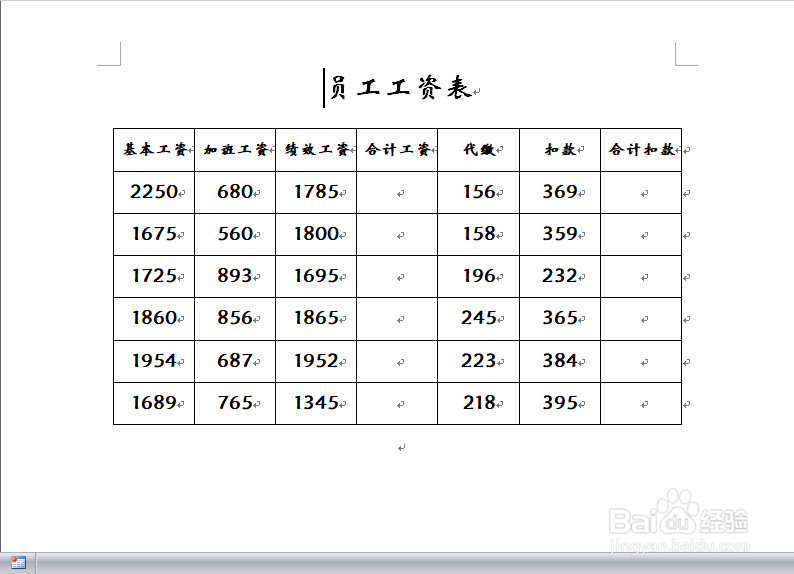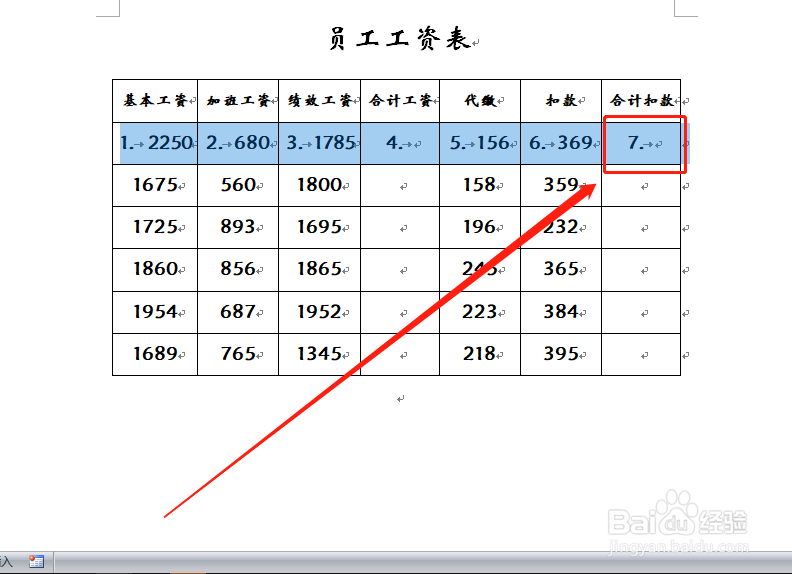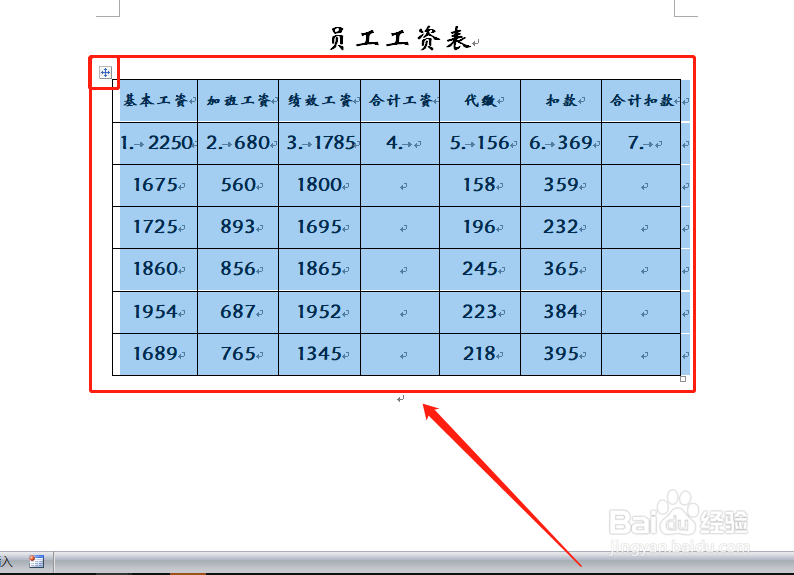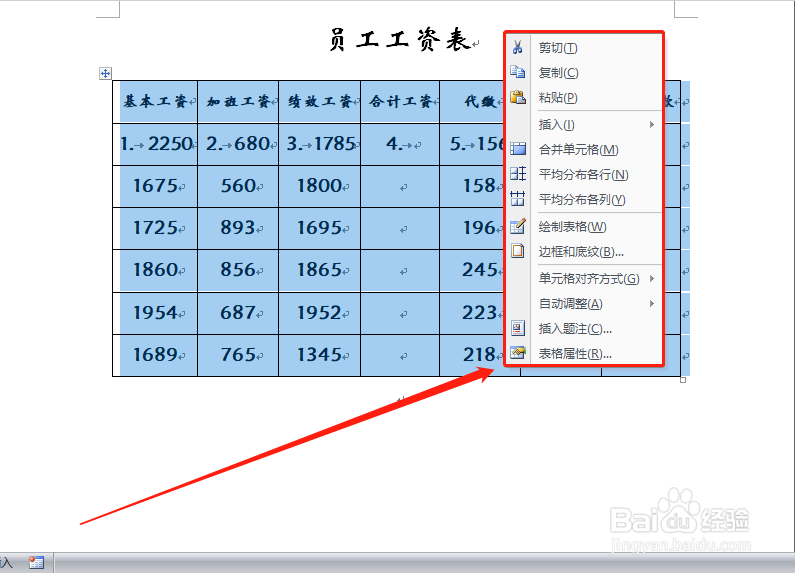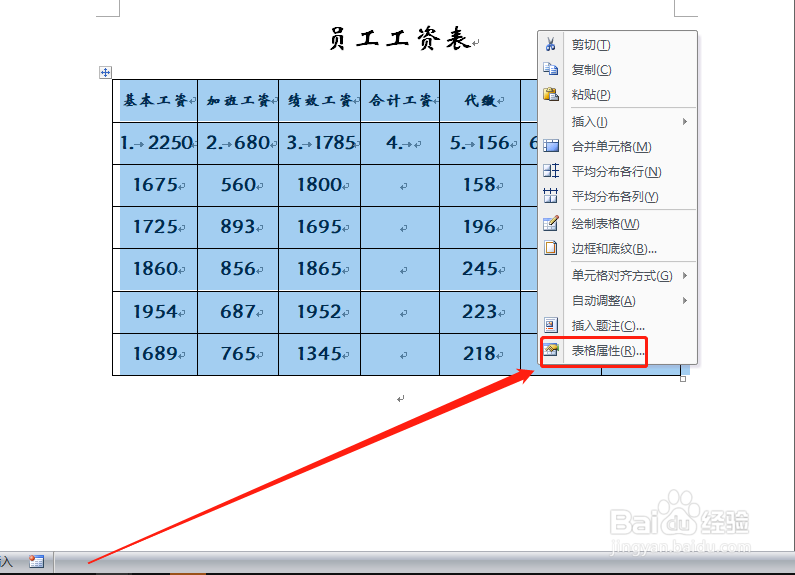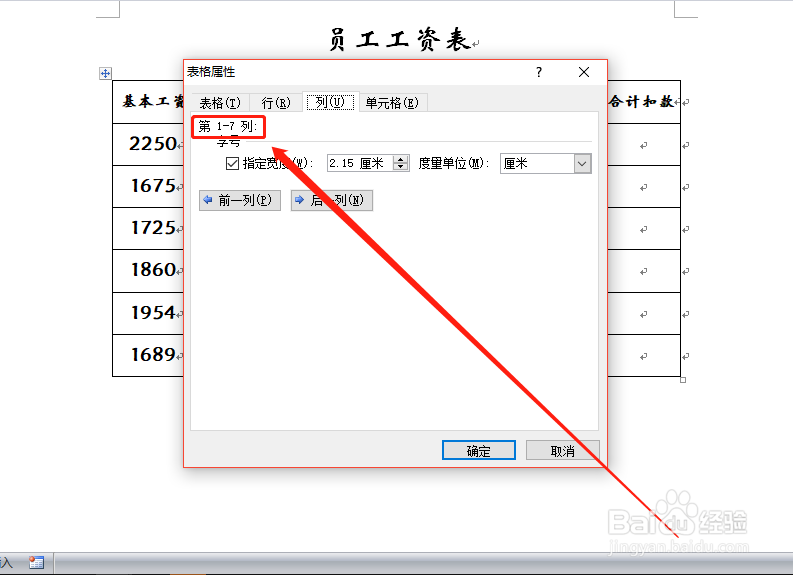如何/怎么查看word表格的行数和列数(2)
word表格编辑之后,行数和列数一般都会发生变化,当我们完成表格之后,怎么查看其行数或列数呢?相关知识,点击了解。
工具/原料
电脑
office系统/wps系统
一、基础工作
1、新建word文档,插入表格。
2、编制表格。
二、编号法查看表格列数
1、全选表格其中一行。
2、点击”开始“工具栏,然后在”段落“功能区点击编号按键。
3、表格自动被添加了编号。
4、翻到表格最右面的单元格,即可看到表格的列数了。
三、属性法查看表格列数
1、点击表格左上角十字图标,全选表格。
2、在选择的表格上右键。
3、在弹出的快捷菜单中点击”表格属性“。
4、在弹出窗口中的”列“选择卡中即可看到表格列数了。
声明:本网站引用、摘录或转载内容仅供网站访问者交流或参考,不代表本站立场,如存在版权或非法内容,请联系站长删除,联系邮箱:site.kefu@qq.com。
阅读量:28
阅读量:33
阅读量:23
阅读量:69
阅读量:68